
drag and drop 기능를
framer motion 라이브러리의 Reorder 컴포넌트를 이용하여 간편하게 구현할 수 있다.
Reorder를 이용해서 Drag and Drop 구현하기
기본적인 사용법
Reorder.Item: 드래그 될 컴포넌트Reorder.Group: 드래그 될 컴포넌트를 감싸는 Container
Reorder.Item 컴포넌트들을 Reorder.Group 컴포넌트로 감싸고,
Reorder.Group 컴포넌트에 드래그 리스트를 제어하는 setItems메소드를 넘겨주면 알아서 드래그에 따라 컴포넌트의 순서를 재배치해준다.
import { Reorder } from "framer-motion"
import { useState } from "react"
function List() {
const [items, setItems] = useState([0, 1, 2, 3])
return (
<Reorder.Group axis="y" values={items} onReorder={setItems}>
{items.map((item) => (
<Reorder.Item key={item} value={item}>
{item}
</Reorder.Item>
))}
</Reorder.Group>
)
}y축으로만 드래그 가능하도록 하기
Reorder.Item 컴포넌트에 drag="y"을 주면 컴포넌트를 y축으로만 드래그 가능하도록 할 수 있다.
반대로, drag="x" 속성을 주면 x축으로만 드래그 가능하도록 설정 할 수 있다.
const DNDItem = ({item}) => {
return (
<Reorder.Item
value={item}
drag="y"
>
<Icon />
</Reorder.Item>
)
}햄버거 아이콘으로만 드래그 가능하도록 하기
드래그 되는 컴포넌트 아무곳이나 끌어서 드래그 되도록 하는 것이 아닌,
특정한 아이콘을 끌어서만 드래그 되도록 하고싶었다.
1. 먼저 드래그 컴포넌트에서 드래그를 막는다.
const DNDItem = ({item}) => {
const dragControls = useDragControls();
return (
<Reorder.Item
value={item}
dragControls={dragControls}
dragListener={false}
>
<Icon />
</Reorder.Item>
)
}2. 아이콘에 드래그 핸들러를 연결한다.
icon에 pointer down 이벤트가 발생하면,
드래그 핸들러를 통해 드래그를 동작시킨다.
const DNDItem = ({item}) => {
const dragControls = useDragControls();
return (
<Reorder.Item
value={item}
dragControls={dragControls}
dragListener={false}
>
<Icon
onPointerDown={(e) => controls.start(e)}
/>
</Reorder.Item>
)
}완성 스크린샷
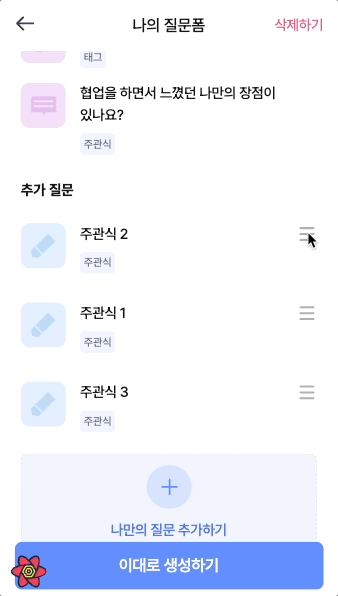

framer에 이런게 있었군용!!
잘 보고 갑니당 :)